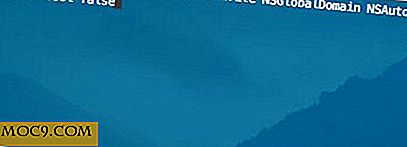En enkel app for å forhindre datamaskinrelaterte øyeproblemer
Stjerne på lyse datamaskiner eller mobile skjermer om natten vil strekke dine følsomme øyne som det er ganske motsatt av hva kroppen din krever. For å håndtere dette problemet er det ganske mange måter, for eksempel ved bruk av omgivelsesføler for automatisk lysstyrkejustering eller ved hjelp av en programvareløsning som kan redusere skjermens lysstyrke automatisk avhengig av tiden. Men disse løsningene er ganske unaturlige da de bare håndterer skjermens lysstyrke i stedet for temperaturen (kjølig og varm) på skjermen. Her er en måte å hindre datarelaterte øyeproblemer med en enkel app kalt F.lux.
Hvorfor bør du bruke F.lux
Vitenskapelig sett har menneskekroppene en tendens til å være aktive på dagtid på grunn av det lyse, kule blått lyset som omgir oss, og vil gå i hvilemodus når dette blålyset slukker. Men dataskjermen og mobilskjermene vi bruker sent på kvelden, utsender det samme lyse solkjølte kjøltemperaturblått lys som forvrenger hjernefunksjonen ved å slippe et søvnhormon kalt "melatonin". Dette setter igjen øynene dine, forstyrrer søvnsykluser og årsaker andre øye-relaterte problemer i det lange løp.

F.lux ble designet med denne nøyaktige data i tankene. Funksjonene til F.lux er veldig enkle; det endrer fargetemperaturen på skjermen effektivt fra kjølig dagslys til den rødlige varmere fargen, avhengig av tidspunktet på dagen.
Bruke F.lux
F.lux er en gratis programvare som støtter forskjellige plattformer, og du kan laste den ned fra sitt offisielle nettsted. Etter nedlasting, bare installer den som alle andre Windows-programmer. Når en gang er installert, starter F.lux automatisk og sitter stille i oppgavelinjen ved å konfigurere seg i henhold til tidssone og plassering. Hvis F.lux mislyktes med å oppdage plasseringen nøyaktig, start programmet fra oppgavelinjen, klikk på "Innstillinger" -knappen, og velg "Change" -knappen under alternativet "Angi plassering."

Ovenstående handling åpner vinduet "Hvor er jeg?" bare skriv inn postnummer eller din omtrentlige plassering og klikk på "Ok" -knappen. Disse tids- og plasseringsinnstillingene hjelper F.lux til å angi fargetemperaturinnstillingene på skjermen nøyaktig, avhengig av tidspunktet på dagen.

I F.lux kan du også justere skjermbelysningen for dag og natt ved bare å skyve de respektive skyvekontrollene ved siden av alternativene "Dagtid" og "Om natten". Når du glir, gir F.lux deg et øyeblikkelig forhåndsvisning for nøyaktig innstilling. Videre, hvis du vil utvide standardbelysningsområdet for kjølige og varme temperaturer, kan du enkelt utvide den ved å klikke på knappen "Utvide rekkevidde."

Som standard setter F.lux overgangshastigheten til "Langsom (60 min)" slik at øynene dine vil føle seg komfortable med de skiftende varme farger. Men hvis du vil, kan du endre det til et raskere tempo ved å velge radioknappen "Fast (20 sekunder)."

F.lux har andre nyttige alternativer som kan nås enten ved å høyreklikke på F.lux-ikonet eller ved å velge menyknappen øverst til høyre. Fra alternativene kan du midlertidig deaktivere appen ved å velge et av alternativene "Deaktiver for en time" eller "Deaktiver til soloppgang." Hvis du ser på filmer eller spiller spill, kan du velge alternativet "Filmmodus" som deaktiverer F.lux i 2, 5 timer.

Foruten disse nyttige funksjonene har den andre andre funksjoner som du kan bruke til å kontrollere farger på Phillips Hue-lys på ditt sted.
Konklusjon
F.lux er en viktig app for alle brukere som bruker datamaskinen om natten. Siden denne appen er gratis og ikke krever noen vanvittige innstillinger, bare gi den en prøve i et par uker. Du kan ikke like de varme fargene først, men du vil til slutt bli kjent med hvor behagelig det er for øynene dine. Selvfølgelig er denne appen ikke beregnet for personer som jobber med fargebeslagende jobber som fotografering eller videoredigering.
Forhåpentligvis hjelper det, og deler dine tanker ved å bruke kommentarskjemaet nedenfor.


![Bruk Logcheck til spotproblemer og sikkerhetsbrudd i systemloggfiler [Linux]](http://moc9.com/img/logcheck-configuration-options.jpg)